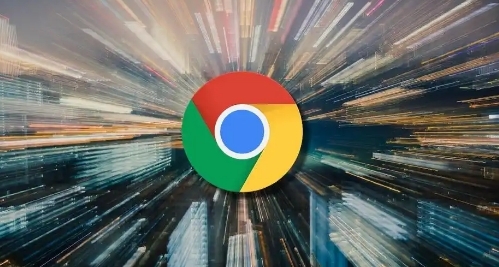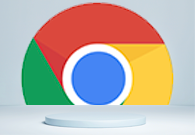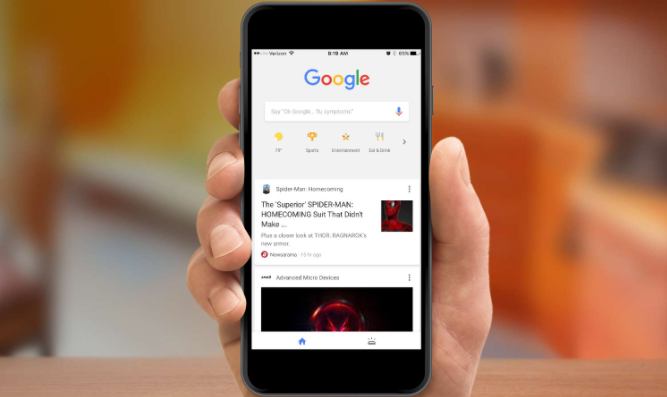
在当今数字化时代,Chrome 浏览器以其强大的功能和丰富的扩展性深受广大用户喜爱。其中,插件和扩展程序能够极大地增强浏览器的实用性和个性化体验。然而,对于许多新手用户来说,如何有效地管理这些插件和扩展程序可能是一个令人困惑的问题。本文将详细介绍在 Chrome 浏览器中管理插件和扩展程序的方法,帮助您轻松掌握这一技能,优化您的浏览体验。
一、查看已安装的插件和扩展程序
要管理 Chrome 浏览器中的插件和扩展程序,首先需要知道哪些程序已经安装在您的浏览器中。操作步骤如下:
1. 打开 Chrome 浏览器,在浏览器窗口的右上角,点击三点菜单图标(即“更多”选项),在下拉菜单中选择“更多工具”,然后点击“扩展程序”。这将打开一个新的标签页,显示您已安装的所有扩展程序列表。
2. 在这个页面中,您可以看到每个扩展程序的名称、版本号、启用状态以及是否有权限访问特定网站数据等信息。通过滚动页面可以查看所有已安装的扩展程序,方便您对它们进行后续的管理操作。
二、启用或禁用插件和扩展程序
有时,您可能希望暂时禁用某些插件或扩展程序,例如当它们导致浏览器性能下降或者出现兼容性问题时。以下是启用或禁用扩展程序的方法:
1. 进入“扩展程序”页面后,找到您想要操作的扩展程序。每个扩展程序旁边都有一个开关按钮,蓝色表示该扩展程序当前已启用,灰色表示已禁用。
2. 如果您想启用某个已禁用的扩展程序,只需点击其对应的灰色开关按钮,使其变为蓝色即可。相反,如果要禁用某个已启用的扩展程序,再次点击其蓝色开关按钮,将其切换为灰色。
3. 禁用扩展程序后,它将不再在浏览器中运行,也不会对您的浏览行为产生任何影响。但请注意,禁用扩展程序并不意味着它从您的计算机中卸载,您可以随时重新启用它。
三、删除不需要的插件和扩展程序
随着时间的推移,您可能会安装很多不再需要的插件和扩展程序,这些冗余的程序不仅会占用浏览器资源,还可能影响浏览器的性能。因此,定期清理不需要的扩展程序是很有必要的。删除扩展程序的步骤如下:
1. 在“扩展程序”页面中,找到您想要删除的扩展程序。在该扩展程序条目的右侧,点击“移除”按钮(通常是一个垃圾桶图标)。
2. 系统会弹出一个确认对话框,询问您是否确定要删除该扩展程序。点击“删除”按钮确认操作。删除后,该扩展程序将从您的浏览器以及计算机中彻底移除,相关的数据和设置也将被清除。
四、更新插件和扩展程序
为了确保插件和扩展程序能够正常运行并发挥最佳性能,开发者会不断对其进行更新改进。因此,及时更新已安装的扩展程序是非常重要的。更新操作如下:
1. 在“扩展程序”页面中,Chrome 会自动检查是否有可用的更新。如果有扩展程序有更新可用,其旁边会出现“更新”按钮。
2. 点击“更新”按钮后,Chrome 将自动下载并安装最新版本的扩展程序。安装完成后,您可以在相应扩展程序的版本号后面看到“已是最新版本”的提示。
五、管理插件和扩展程序的权限
有些插件和扩展程序可能需要特定的权限才能正常运行,例如读取您的浏览历史、访问您的文件系统等。您可以在“扩展程序”页面中查看和管理这些权限设置:
1. 在“扩展程序”页面中,找到您想要管理权限的扩展程序,并点击其名称下方的“详细信息”链接。这将打开一个新页面,显示该扩展程序的详细信息,包括其所需的权限列表。
2. 在这个页面中,您可以查看每个权限的具体说明,并根据需要调整权限设置。如果某个权限不是必需的,您可以取消勾选相应的选项,以限制该扩展程序对您隐私数据的访问。
通过以上几个简单的步骤,您就可以轻松地在 Chrome 浏览器中管理插件和扩展程序了。合理地管理这些插件和扩展程序,不仅可以提高浏览器的性能和安全性,还能让您的浏览体验更加个性化和高效。希望本文对您有所帮助,祝您在 Chrome 浏览器的使用过程中愉快!